|
Creazione di un nuovo account utente
Il primo passo verso la costruzione di un team di progetto è quello di creare account utente per ogni membro del team. Un account utente è unico per ogni persona e definisce le informazioni come il Nome utente, Password e Tipo di membro. Una volta creato un account, l'utente può essere designato come membro di diversi progetti.
Clicca su File >> Nuovo >> Utente per visualizzare la AggiungereUtente procedura guidata.
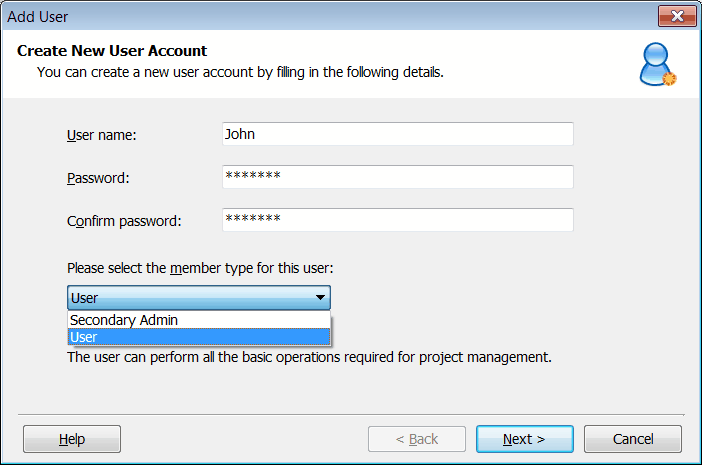
Compila i seguenti dettagli sul Aggiungi utente schermo:
- Nome utente: Questo è il nome di login con cui verrà individuato il nuovo utente. Può essere qualsiasi combinazione di lettere e numeri. La lunghezza massima di un nome utente può essere 20 caratteri e deve sempre essere univoco.
- Password: Inizialmente, l'amministrazione sceglie una password per un nuovo utente per il login in Team Task Manager. L'utente può modificare la password in qualsiasi momento dopo il primo accesso. La password deve essere composto da almeno 4 caratteri e non è tra maiuscole e minuscole.
Un amministratore può definire il Tipo di membro mentre la creazione di account utente.
Ci sono due tipi di membri:
- Admin secondaria: L' Admin secondaria è simile all'account amministratore. L'account amministratore secondario è stato creato per aiutare Admin per la gestione delle varie attività in Team Task Manager. Egli dispone di autorizzazioni per creare utenti, progetti, assegnare i ruoli per l'utente in qualsiasi progetto, eliminare gli utenti e di progetto, ecc
- Utente: L'utente deve essere la maggior parte di account creati. Un utente può essere assegnato ai progetti. Per ogni progetto, l'utente viene assegnato un ruolo di Responsabile del progetto, Potenza membro, Normale membro o Lettore. Secondo i ruoli, determinate autorizzazioni vengono concesse per visualizzare, modificare e assegnare compiti nel progetto. Il Project Manager ha il permesso supplementare per aggiungere utenti ai progetti e gestire il ruolo di ciascun membro.
- A Responsabile del progetto è assegnata la responsabilità della pianificazione, esecuzione e assicurando il completamento di un progetto in Team Task Manager. Egli può anche decidere che gli utenti da includere nel progetto. Il Project Manager può creare o modificare i compiti e le dipendenze di tutti gli utenti in un progetto. Inoltre può modificare il ruolo di altri utenti nel progetto.
- A Potenza membro è stato creato per assistere il Project Manager nella gestione delle attività dei suoi membri del team in un progetto. Un membro di potenza gestisce la propria nonché i compiti di altri. Si può creare e modificare i compiti dei suoi membri del team in un progetto.
- A Normale membro è stato creato per lavorare su un determinato compito in un progetto. Egli può solo visualizzare le informazioni riguardanti i suoi compiti. Egli può apportare modifiche ai suoi compiti e contrassegnarli completo. Tuttavia, egli non può visualizzare o modificare i compiti di altri utenti.
- A Lettore ha autorizzazioni minime in un progetto. Egli viene assegnato un compito e una data di completamento. Egli non può modificare i suoi compiti o cancellarli. Né egli può avere accesso alle funzioni dei suoi membri del team. Si può cambiare solo lo stato dei suoi compiti contrassegnando li completa.
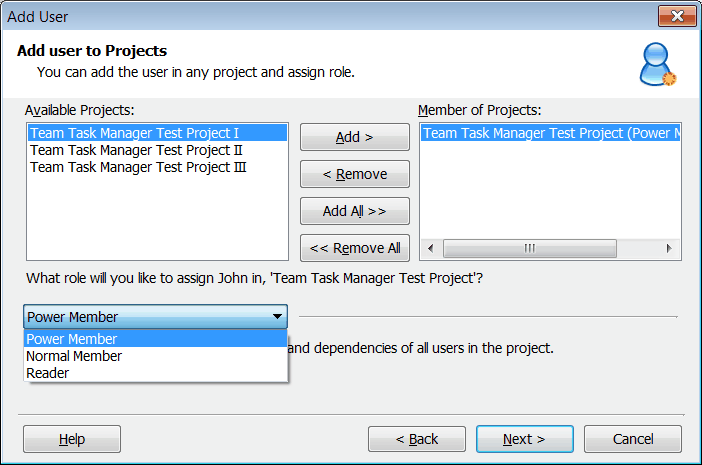
Successivamente, è possibile aggiungere l'utente a un progetto. I nomi di tutti Progetti disponibili vengono visualizzati sul lato sinistro dello schermo. Quando si seleziona un progetto e fare clic su Aggiungere, Il progetto viene visualizzato nella colonna di destra indica che l'utente è incluso come Membro di progetti.
Per impostazione predefinita, l'utente viene assegnato il ruolo di Potenza membro quando aggiunto a un progetto, che può essere modificato selezionando un ruolo diverso dal menu a discesa.
Nota: La schermata Aggiungi Progetti viene visualizzata solo quando i progetti sono stati creati in Team Task Manager. Allo stesso modo, viene visualizzata la schermata successiva consente di aggiungere utenti ad argomenti, se sono stati creati argomenti.
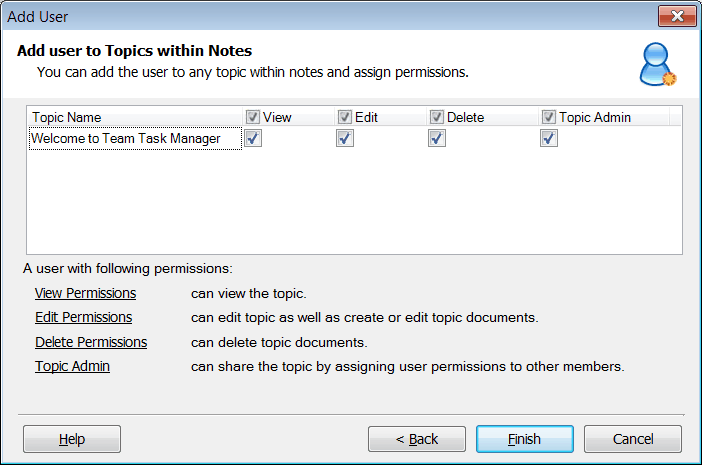
Nell'ultima pagina del Aggiungi utente procedura guidata, è possibile dare agli utenti l'accesso ad argomenti all'interno delle note scheda. Permessi di visualizzare, modificare ed eliminare argomenti possono essere forniti. È inoltre possibile rendere l'utente un Topic Admin che gli permette di concedere autorizzazioni ad altri utenti. Dopo aver assegnato le autorizzazioni necessarie, cliccare su Fine per creare il nuovo account utente.
|